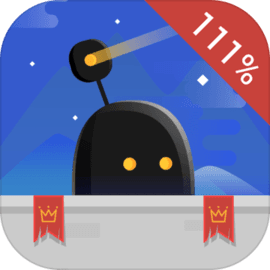定时关机命令win10
2025-03-31 15:33:09作者:饭克斯
在现代社会电脑已成为人们日常生活和工作中不可或缺的一部分。无论是进行学习、娱乐,还是处理工作事务,电脑都发挥了重要作用。但是长时间的使用会对电脑的硬件和性能产生一定的负担,所以合理地安排关机时间就显得尤为重要。Windows 10 操作系统提供了多种方式来实现定时关机,其中命令行是一种高效且灵活的方法。在本文中我们将深入探讨如何在 Windows 10 中使用定时关机命令。

一、利用命令行设定定时关机
Windows 10 系统的命令行工具为用户提供了多种操作的可能性,包括设置定时关机。下面是具体的操作步骤:
1. 首先按下键盘上的“Win + R”组合键,打开运行窗口。
2. 在运行窗口中,输入“cmd”并按下“Enter”键,打开命令提示符窗口。
3. 在命令提示符窗口中,你可以输入以下命令来设置定时关机:
shutdown s t 秒数在这个命令中,“s”表示关机,“t”后面跟的“秒数”表示多久后执行关机。例如如果你希望电脑在一小时后自动关机,可以输入:
shutdown s t 3600,3600 秒等于 1 小时。这个命令设置完毕后,电脑将在一小时后自动关机。
二、取消定时关机
有时候用户可能会因为某种原因需要取消已经设定的定时关机。此时可以使用以下命令:
shutdown a输入该命令后,系统会终止正在进行的关机计时。如果 在执行定时关机命令后又希望及时阻止它,这个命令非常好用。
三、应用场景
定时关机命令在实际生活中有许多应用场景:
1. 节省电能:如果你常常在电脑上进行办公或学习,但有时候会因各种原因忘记关机,使用定时关机可以有效避免无谓的电能浪费。
2. 保护隐私:在公共场所使用电脑时,为了保护个人信息和隐私,让电脑在一定时间后自动关机,可以有效避免他人未经许可访问你的文件和数据。
3. 合理安排时间:利用定时关机,不仅能够帮助用户合理安排上网时间,还能有效防止沉迷于网络游戏或视频,维护身心健康。
4. 定时维护:某些用户会选择在夜间定时关机,以便于在日间使用时间里系统得到充分休息,以保证在高负载任务时能有更好的性能。
四、注意事项
虽然定时关机命令较为简单易懂,但在使用时也要注意以下几点:
1. 保存工作:在设定定时关机前,确保保存所有工作文件,避免因关机而导致数据丢失。
2. 设置合理的时间:设定的时间要合理,尽量避免在繁忙的工作时间内突然关机,以免影响工作效率。
3. 了解系统状态:确保在执行关机命令时,了解系统的运行状态,如果正在进行重要下载或安装,最好不要使用定时关机。
定时关机功能在 Windows 10 系统中提供了极大的便利,利用简单的命令行操作,不仅能提高工作效率,还能保护电脑的硬件,延长其使用寿命。希望通过本文的介绍,能够帮助更多的用户灵活运用这一功能,提升日常使用体验。